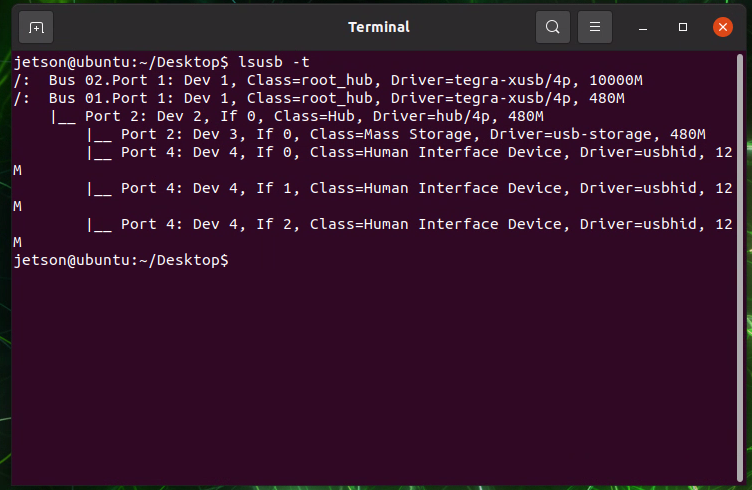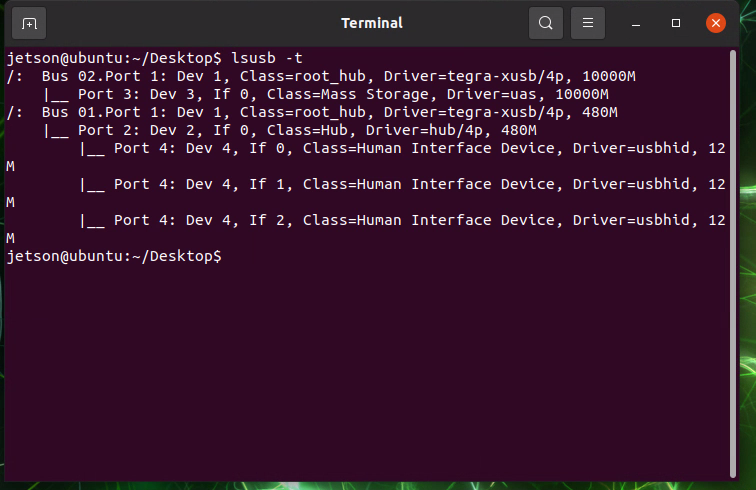Orin Nano/NX USB配置说明
一、Jetson Orin Nano配置方法
1. JetPack 5.1.5配置方法
1. 1刷入JetPack 5.1.5系统。
参考官方固件刷机流程
1.2 将设备树文件下载到开发板
设备正常开机后,打开终端命令行,将修改后的设备树文件下载到开发板。
git clone https://gitee.com/kongyuantech/document.git
cd document/AN002\ Orin\ Nano\ NX\ USB配置/5.1.4/1.3 使用命令行替换设备树。
选择执行以下命令替换DTB设备树文件并重启设备。
Jetson Orin Nano 4G 请使用以下代码
sudo cp /boot/dtb/kernel_tegra234-p3767-0004-p3768-0000-a0.dtb /boot/dtb/kernel_tegra234-p3767-0004-p3768-0000-a0.dtb.backup # 备份原设备树文件
sudo cp kernel_tegra234-p3767-0004-p3768-0000-a0.dtb /boot/dtb
sudo chown 0:0 /boot/dtb/kernel_tegra234-p3767-0004-p3768-0000-a0.dtb
sudo chmod 644 /boot/dtb/kernel_tegra234-p3767-0004-p3768-0000-a0.dtb
sudo rebootJetson Orin Nano 8G 请使用以下代码
sudo cp /boot/dtb/kernel_tegra234-p3767-0003-p3768-0000-a0.dtb /boot/dtb/kernel_tegra234-p3767-0003-p3768-0000-a0.dtb.backup # 备份原设备树文件
sudo cp kernel_tegra234-p3767-0003-p3768-0000-a0.dtb /boot/dtb
sudo chown 0:0 /boot/dtb/kernel_tegra234-p3767-0003-p3768-0000-a0.dtb
sudo chmod 644 /boot/dtb/kernel_tegra234-p3767-0003-p3768-0000-a0.dtb
sudo reboot
2. JetPack 6.2.1配置方法
2.1 刷入JetPack 6.2.1系统。
参考官方固件刷机流程
2.2 将设备树文件下载到开发板
- 设备正常开机后,打开终端命令行,将修改后的设备树文件下载到开发板。
git clone https://gitee.com/kongyuantech/document.git
cd document/AN002\ Orin\ Nano\ NX\ USB配置/6.2/1.3 使用命令行替换设备树。
选择执行以下命令增加DTB设备树文件并重启设备。
- Jetson Orin Nano 4G 请执行以下代码
sudo cp orin_nano_4g.dtb /boot/dtb
sudo sed -i 's#console=tty0#console=tty0\n FDT /boot/dtb/orin_nano_4g.dtb#g' /boot/extlinux/extlinux.conf
sudo reboot
- Jetson Orin Nano 8G 请执行以下代码
sudo cp orin_nano_8g.dtb /boot/dtb
sudo sed -i 's#console=tty0#console=tty0\n FDT /boot/dtb/orin_nano_8g.dtb#g' /boot/extlinux/extlinux.conf
sudo reboot二、Jetson Orin NX配置方法
1. JetPack 5.1.5配置方法
1. 1刷入JetPack 5.1.5系统。
参考官方固件刷机流程
1.2 将设备树文件下载到开发板
- 设备正常开机后,打开终端命令行,将修改后的设备树文件下载到开发板。
git clone https://gitee.com/kongyuantech/document.git
cd document/AN002\ Orin\ Nano\ NX\ USB配置/5.1.4/1.3 使用命令行替换设备树。
选择执行以下命令替换DTB设备树文件并重启设备。
- Jetson Orin NX 8G 请执行以下代码
sudo cp /boot/dtb/kernel_tegra234-p3767-0001-p3768-0000-a0.dtb /boot/dtb/kernel_tegra234-p3767-0001-p3768-0000-a0.dtb.backup # 备份原设备树文件
sudo cp kernel_tegra234-p3767-0001-p3768-0000-a0.dtb /boot/dtb
sudo chown 0:0 /boot/dtb/kernel_tegra234-p3767-0001-p3768-0000-a0.dtb
sudo chmod 644 /boot/dtb/kernel_tegra234-p3767-0001-p3768-0000-a0.dtb
sudo reboot- Jetson Orin NX 16G 请执行以下代码
sudo cp /boot/dtb/kernel_tegra234-p3767-0000-p3768-0000-a0.dtb /boot/dtb/kernel_tegra234-p3767-0000-p3768-0000-a0.dtb.backup # 备份原设备树文件
sudo cp kernel_tegra234-p3767-0000-p3768-0000-a0.dtb /boot/dtb
sudo chown 0:0 /boot/dtb/kernel_tegra234-p3767-0000-p3768-0000-a0.dtb
sudo chmod 644 /boot/dtb/kernel_tegra234-p3767-0000-p3768-0000-a0.dtb
sudo reboot
2. JetPack 6.2.1配置方法
2.1 刷入JetPack 6.2.1系统。
参考官方固件刷机流程
2.2 将设备树文件下载到开发板
- 设备正常开机后,打开终端命令行,将修改后的设备树文件下载到开发板。
git clone https://gitee.com/kongyuantech/document.git
cd document/AN002\ Orin\ Nano\ NX\ USB配置/6.2/2.3 使用命令行替换设备树。
选择执行以下命令增加DTB设备树文件并重启设备。
- Jetson Orin NX 8G 请使用以下代码
sudo cp orin_nx_8g.dtb /boot/dtb
sudo sed -i 's#console=tty0#console=tty0\n FDT /boot/dtb/orin_nx_8g.dtb#g' /boot/extlinux/extlinux.conf
sudo reboot
- Jetson Orin NX 16G 请使用以下代码
sudo cp orin_nx_16g.dtb /boot/dtb
sudo sed -i 's#console=tty0#console=tty0\n FDT /boot/dtb/orin_nx_16g.dtb#g' /boot/extlinux/extlinux.conf
sudo reboot替换设备树后,4个USB3.0端口(C1901为3个)可正常工作,Type-C端口系统默认处于关闭状态
可使用以下命令查看USB端口工作情况。
lsusb -t- 未替换设备树前:
- 替换设备树成功后:
您也可以自行使用DISK工具或dd指令测试读写速率是否达到USB3.0的标准。
4. Type-C 端三、配置Tpye-C端口模式的设置
配置Type-C端口为Device模式
注意:此命令为临时启用,重启会失效。
sudo bash -c 'echo device > /sys/class/usb_role/usb2-0-role-switch/role'注意:此命令为临时启用,重启会失效
设置后,使用Type-C端口连接到PC主机时,具有以下功能
- COM口,设备的终端命令行
- 虚拟网卡,设备ip地址默认为:192.168.55.1
- NCM (Network Control Model),设备可通过PC主机联网,仅支持Linux、Mac
-
2.开机默认配置Type-C端口为Device模式(永久有效)
sudo sed -i 's#exit 0#echo device > /sys/class/usb_role/usb2-0-role-switch/role\nexit 0#g' /opt/nvidia/l4t-usb-device-mode/nv-l4t-usb-device-mode-start.sh